Google Analytics fiók létrehozása és összekapcsolása a weboldallal
Google Analytics fiók létrehozása
Miért van szükséged Google Analytics-re?
A Google Analytics egy ingyenesen használható eszköz a weboldalad forgalmának és teljesítményének monitorozására.
Ha van weboldalad, akkor a Google Analytics használata elkerülhetetlen számodra is, hiszen ez az eszköz segít abban, hogy lásd hány felhasználó járt az oldaladon, honnan érkeztek oda, ezen kívül demográfiai adatokat kapsz róluk, megtudod, hogy milyen eszközöket használnak, és milyen arányban hajtották végre a vállalkozásod szempontjából fontos eseményeket.
A Google Analytics fiók létrehozásának lépései
- Írd be az URL mezőbe: https://analytics.google.com/
Vagy egyszerűen csak gépeld be a keresőbe, hogy Google Analytics, az első találatok között lesz az Analytics hivatalos oldala.
Ez fog fogadni:
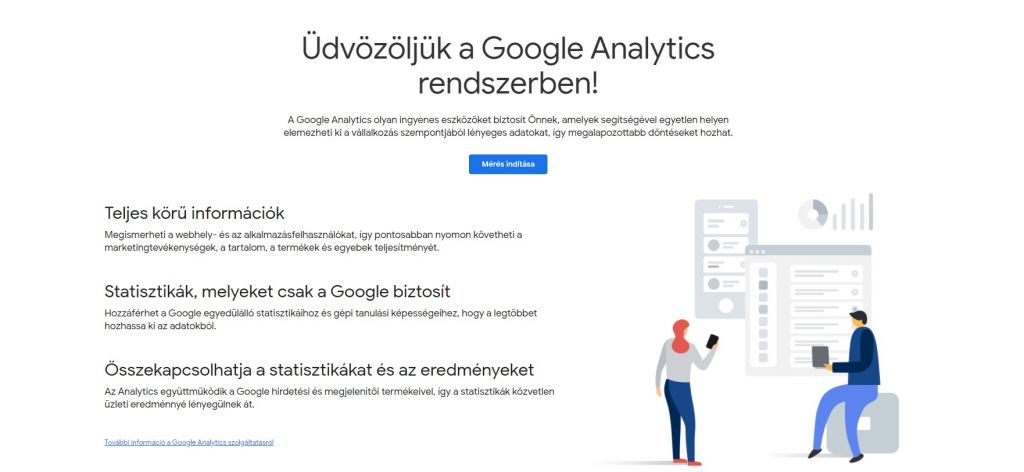
2. Kattints a Mérés indítása gombra.
3. Adj nevet a fiókodnak.
Ne fantázianevet válassz a fióknak, hanem olyat, ami minden hozzáadott felhasználó számára egyértelmű lesz a későbbiekben is. Érdemes a vállalkozásod nevét választanod.
A Következő gombra kattintva már el is készült az Analytics fiókod.
Google Analytics tulajdon létrehozása
A tavalyi év során megjelent új verzió, a GA4, egy kicsit nehezebbé és komplexebbé teszi az Analytics implementálását és használatát. Az történt ugyanis, hogy a régi Universal Analytics (UA) mellett már az új verzió is használható.
Bár az UA 2023. július 1-én meg fog szűnni, jelenleg azt javasoljuk, hogy addig mindkét verziót használd egymással párhuzamosan.
A GA4 nem csupán egy új verzió, hanem valamelyest eltérő mérési módszeren, logikán alapul, mint az Universal Analytics. (Ha szeretnél többet megtudni a GA4-ről, kattints ide: link - saját cikkünk).
Kezdő felhasználóknak könnyebben átlátható az UA felülete és működése. El kell kezdeni azonban használni, és megismerkedni a GA4-gyel is, hiszen jövőre teljes mértékben át fogja venni Universal Analytics helyét.
Azt javasoljuk tehát, hogy új fiók esetén egyidejűleg hozz létre UA és a GA4 tulajdont. Mutatjuk is, hogyan csináld.
- Nevezd el a Tulajdont.
- Válaszd ki a megfelelő időzónát és a számodra releváns pénznemet.
- Válaszd ki a Speciális beállítások megjelenítése opciót.
4. A lenyíló lehetőségnél engedélyezd a csúszka elhúzásával a Universal Analytics-tulajdon létrehozását.
5. Add meg a weboldalad domain-jét.
6. A két lehetséges opció közül válaszd a Google Analytics 4-tulajdon és a Universal Analytics-tulajdon létrehozása lehetőséget, és hagyd bejelölve a Továbbfejlesztett mérés bekapcsolása funkciót, majd kattints a Tovább gombra.
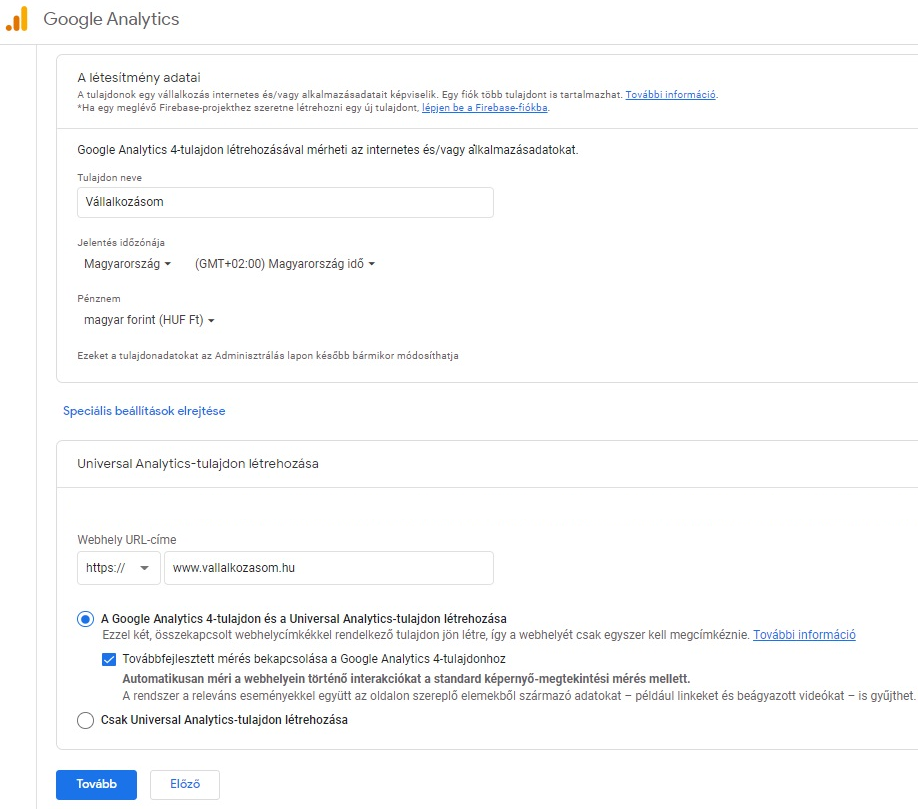
A vállalkozásod adatainak megadása
Ezen a ponton a vállalkozásod tevékenységi köréről és méretéről kell pár adatot megadnod. Ezeket az adatokat fogja tudni a Google iparági, összehasonlító adatok létrehozásához, természetesen teljesen anonim módon.
A méréseink szempontjából itt teljesen mindegy, miket választunk ki.
- Válaszd ki az iparágat
- A céged méretét
- És azt, hogy milyen célokra szeretnéd használni az Analytics-et.
Itt nyugodtan bejelölheted akár az összes opciót
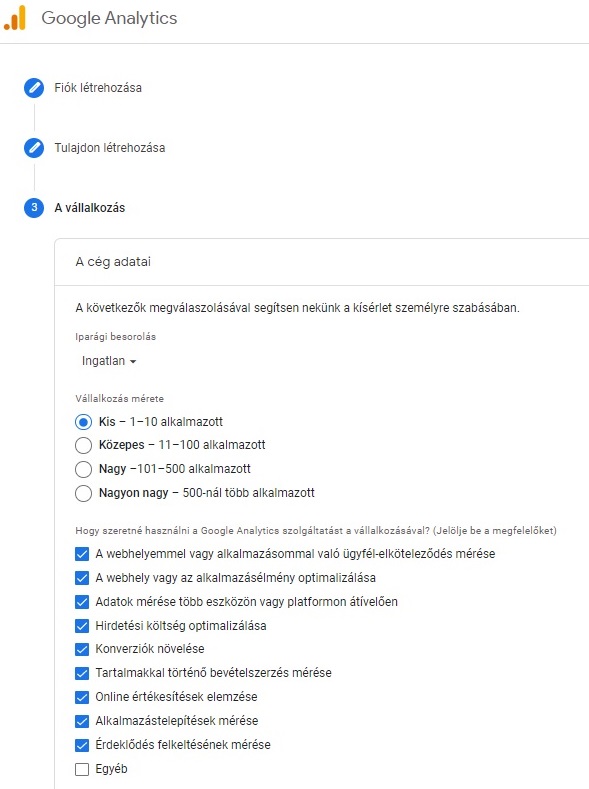
4. Kattints a Létrehozás gombra
5. Fogadd el a Google Analytics Általános Szerződési Feltételeit
A Google Analytics tulajdon összekapcsolása a weboldaladdal
Ha az előző lépéseken sikeresen végig mentél, akkor az Analytics felületén most ahhoz a részhez értél, mikor a GA4 tulajdonhoz tartozó követőkód hozzáadására vonatkozó instrukciókat látod.
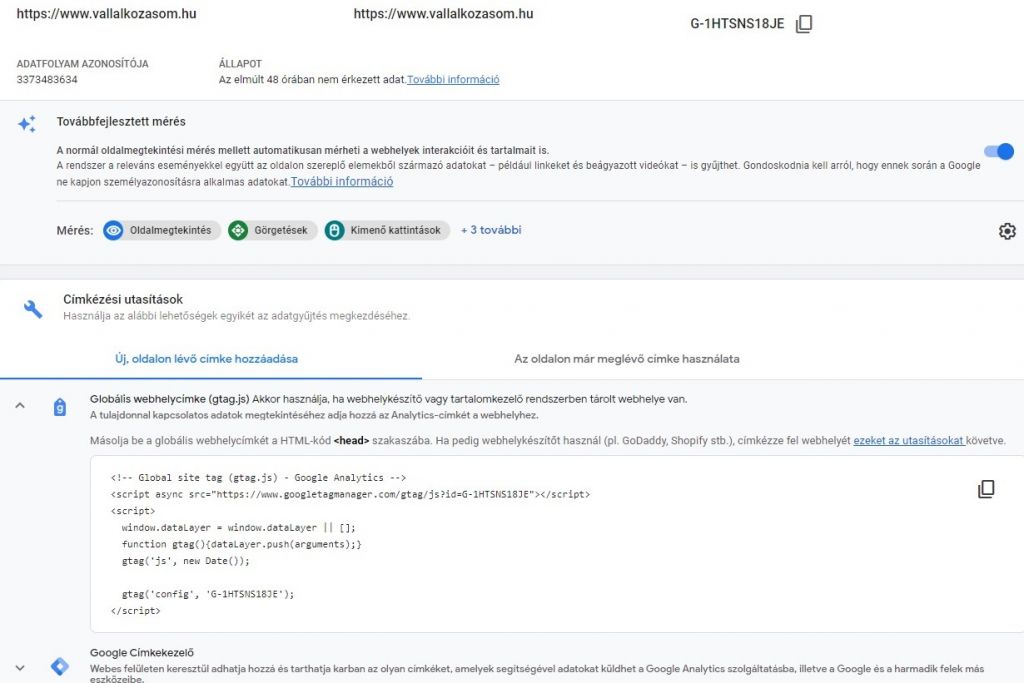
Globális webhelycímke hozzáadása
- A címkét a weboldalad HTML-kódjának <head> szakaszában kell elhelyezni.
- Ha valamilyen tartalomkészítő rendszerben tárolt webhelyet használsz (pl. Shopify, Wordpress, stb.), akkor az Analytics súgójában megtalálod az adott rendszerre vonatkozó útmutatót.
Azt javasoljuk, hogy ennek beállítását inkább bízd a fejlesztőre, hiszen a kódsorokban laikusként nagyon könnyű elveszni. A hibás mérés pedig nem szolgálja a vállalkozásunk sikerét. A kódot egyszerűen kimásolhatod és elküldheted a fejlesztőnek e-mailben.
UA követőkód hozzáadása
Az előző művelettel hozzáadtuk az oldalunk forráskódjához a GA4 tulajdon címkéjét. Az UA tulajdonnak azonban eltér a kódja, így azt is hozzá kell adni. Mutatjuk is, hogy hol tudod megtalálni a követőkódot.
1. Válaszd ki az Adminisztrálás menüpontot
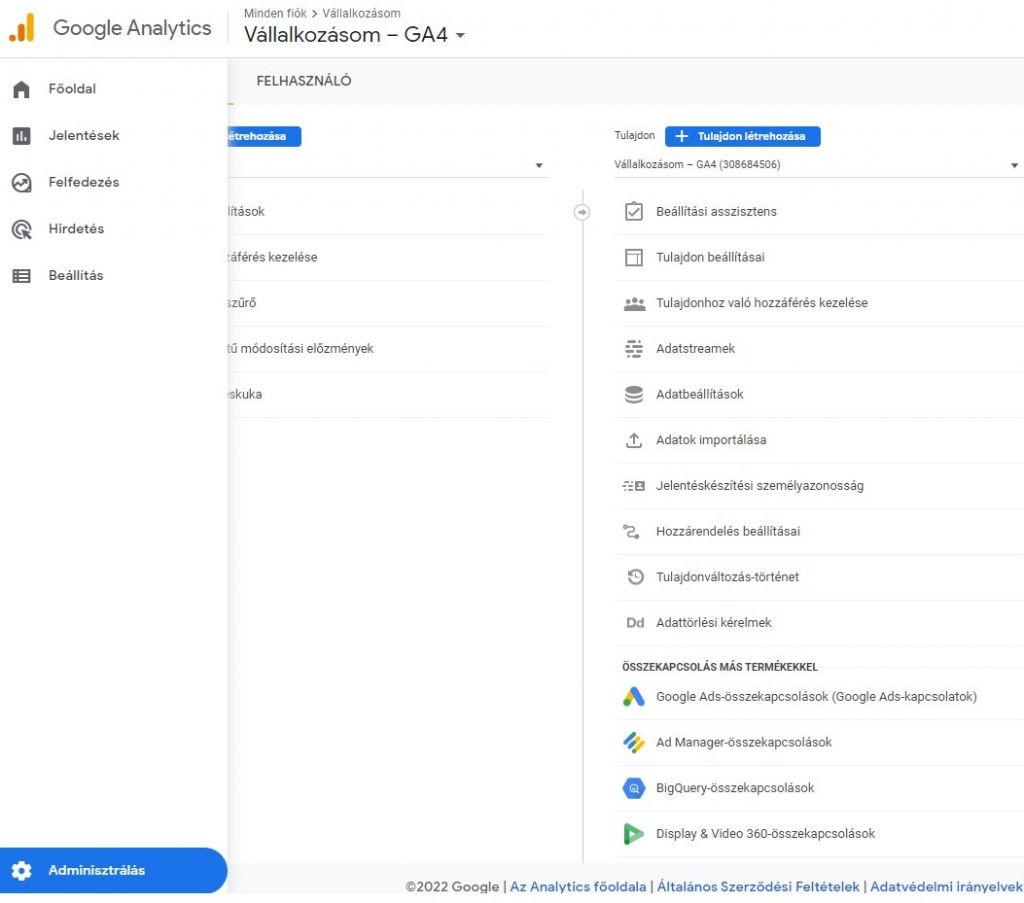
2. A második oszlop tetején válaszd ki az UA tulajdont
3. A középső oszlopban válaszd ki a Követési adatok pontot, azon belül pedig a Követőkód opciót
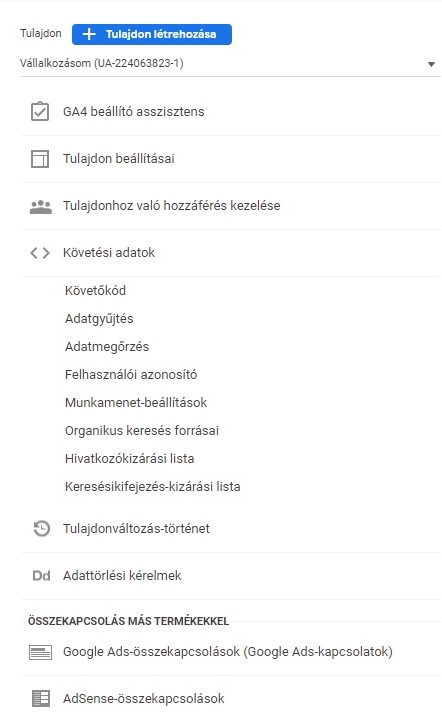
Google Címkekezelő (Tag Manager) használata
Az oldalunk forráskódjához nem szükséges minden címkét külön-külön hozzáadni, használhatjuk erre a célra Google Címkekezelőt is.
Ebben az esetben csak egyetlen kód kerül a weboldalunkba, a Címkekezelőé, az összes további kódot pedig annak a fióknak a felületén adhatjuk hozzá.
Ennek a megoldásnak egyik nagy előnye, hogy nem kell minden egyes új címke hozzáadása előtt a fejlesztő segítségére várnunk.
Ebben a cikkben nem térünk ki a Címkekezelő használatára, viszont ha te már rendelkezel fiókkal, ami össze van kapcsolva az oldaladdal, akkor az Analytics címkéket azon keresztül add hozzá az oldalhoz.
Összegzés
A Google Analytics használata ma már nélkülözhetetlen minden vállalkozás számára, amelynek van weboldala. Manapság pedig ez is kikerülhetetlen, ha látható szeretnél lenni a potenciális ügyfeleid számára.
A jelenlegi, úgymond átmeneti helyzetben érdemes létrehozni egy “régi” Universal Analytics és egy “új” GA4 tulajdont is a méréseink beállításához.
A kód weboldalunkba való beillesztése után különösebb beállítások nélkül láthatjuk azt, hogy hányan jártak az oldalunkon, melyik oldalakat látogatták meg, mennyi időt töltöttek el a látogatóink egyes oldalakon, és még egyéb hasznos adatokat is.
Ha úgy érzed, hogy ezekkel a beállításokkal egyedül nem boldogulsz és segítségre van szükséged, vedd fel velünk a kapcsolatot! Teljes körű online marketinggel foglalkozó csapatunk megtalálja a te vállalkozásod számára is legmegfelelőbb megoldásokat.

Borsos Georgina
Google Ads és Facebook Ads szakértőnk, aki a kampányaidat fogja menedzselni.
e-mail: borsos.gina@beonweb.hu
